- Wejdź w Konfiguracja –> Integracje.
Na liście integracji kliknij przycisk +Dodaj integrację i z listy wybierz integrację ze SkyShop.
- Na kolejnym ekranie uzupełnij:
- Nazwę integracji (zalecamy SkyShop_NazwaSklepu”)
- Język – wybierz z listy
- W polu Nazwa statusu na który mają być pobierane zamówienia wpisz Nowe
- W polu Nazwa statusu na który mają być pobierane płatności wpisz Nowe
- Zaznacz check-box Włączone, wtedy integracja po dodaniu będzie od razu aktywna
- Kliknij Zapisz i przejdź do instalatora.
- Na pierwszym kroku instalatora znajdują się dane do logowania do SkyShop
- W polu Klucz API podaj klucz API wygenerowany w panelu administracyjnym sklepu SkyShop.
Aby wygenerować klucz zaloguj się do panelu SkyShop i wejdź w Menu –> Konfiguracja –> Web API sklepu.
- W polu Adres wpisz adres sklepu w formacie https://mojsklep.pl/api/?
Upewnij się, że w linku podany jest https
- W polu Klucz API podaj klucz API wygenerowany w panelu administracyjnym sklepu SkyShop.
- Na drugim kroku znajdują się ustawienia synchronizacji.
- W pierwszej części należy podać nazwy odpowiednich statusów z którymi zamówienia będą importowane do ERP. Następnie podajemy nazwy statusów, które zostaną ustawione na zamówieniach w SkyShop po prawidłowym i błędnym imporcie zamówienia. Statusy można wybrać z listy dostępnych: new, waiting_for_shipment, waiting_for_send, send, ready, finished, optional_one, optional_two, canceled, canceled_by_admin, not_received, returned.
- W drugiej części ustawimy jakie dane mają być synchronizowane. Jeżeli podczas wystawiania produktów nie chcesz synchronizować takich danych jak opis, zdjęcia produktu odznacz odpowiedni check-box.
Jeżeli zamówienia mają być synchronizowane podaj datę od kiedy system ma importować zamówienia.
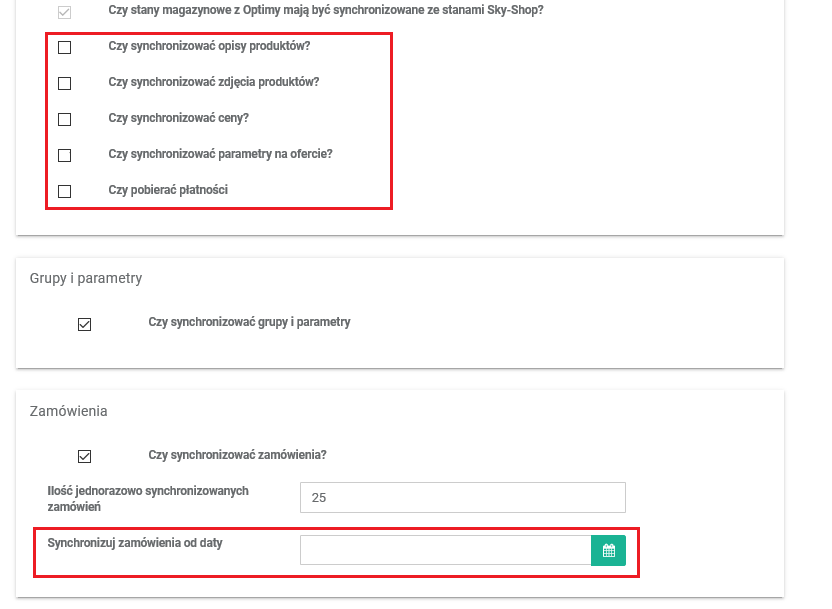
- Kolejny krok to Mapowanie form płatności.
W kolumnie Sklep wpisz nazwę formy płatności w Shoper np. „Płatność przy odbiorze”, w kolumnie ERP wpisz odpowiednik tej formy płatności w ERP np. „Pobranie”. Jeżeli płatności mają zostać wczytane na określony rejestr kasowo-bankowy w ERP, to uzupełnij również kolumnę Rejestr w formacie REJESTR;TYPOPERACJI. - Po uzupełnieniu mapowań płatności klikamy Dalej i przechodzimy do uzupełnienia Mapowania form dostawy.
- W kolumnie Sklep wpisz dokładną nazwę formy dostawy z Sky-Shopa.
- W kolumnie wpisz odpowiednik sposoby dostawy w ERP.
- W kolumnie Transport wpisz kod usługi transportu, na który ma zostać dodana pozycja z kosztem transportu na zamówieniu w ERP.
- Kolejny krok, to ustalenie Mapowania jednostek pomiędzy systemem ERP a SkyShop.
- Na ostatnim kroku znajduje się Mapowanie statusów w tym miejscu możesz uzupełnić status xSale, który zmieni status na zamówieniu w SkyShop.
Np. Sklep: Wysłane, ERP: Zrealizowane
- Po przejściu wszystkich kroków instalatora i kliknięciu Zapisz integracja ze SkyShop zostaje dodana.






